自サイトのGoogle Analyticsで自分のアクセスを記録から除外する方法(Cookieを使用)
投稿日:
Google Analyticsで自サイトのアクセス解析をする時、サイト管理者自身のアクセスは記録から除外する必要が有ることも多いです。このページでは、Cookieを利用して自分のアクセスを記録から除外する方法を解説します。なお、同一ドメインにぶら下がるサブドメインで複数のWEBサイトを運営している場合は、こちらの記事の解説も合わせてご覧ください。手順
- カスタムディメンションの設定
- Cookie生成用HTMLの作成・Cookieの保存
- 記録から自分を除外する設定(ビュー作成・フィルター適用)
カスタムディメンションの設定
まずはGoogle アナリティクス公式サイトにアクセスし、自分のGoogleアカウントでログインしましょう。
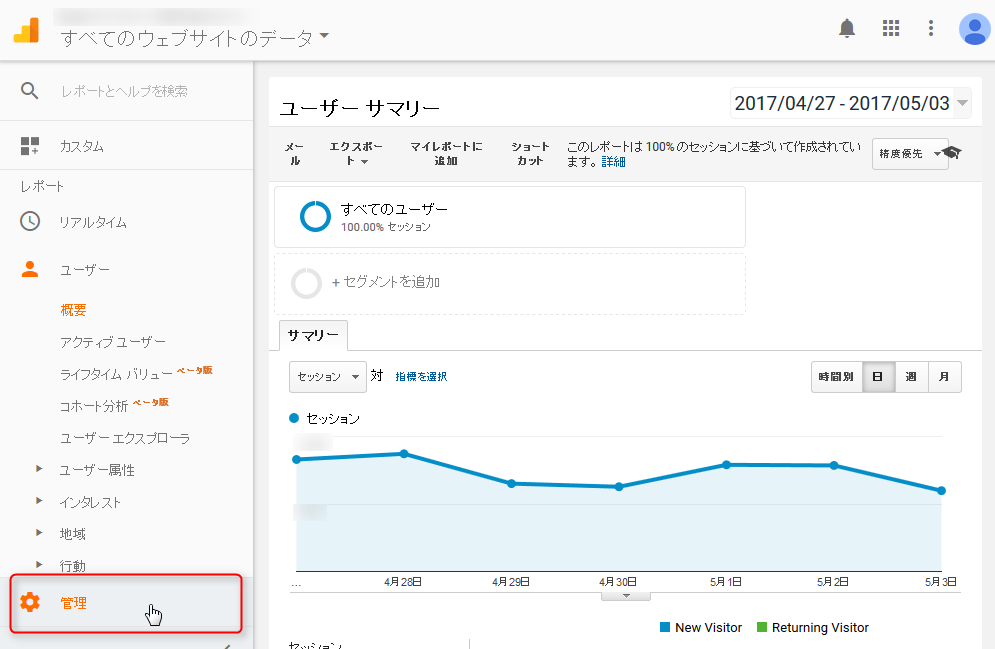
ログインしたら、画面右下にある歯車のマークから管理画面にアクセスしましょう。
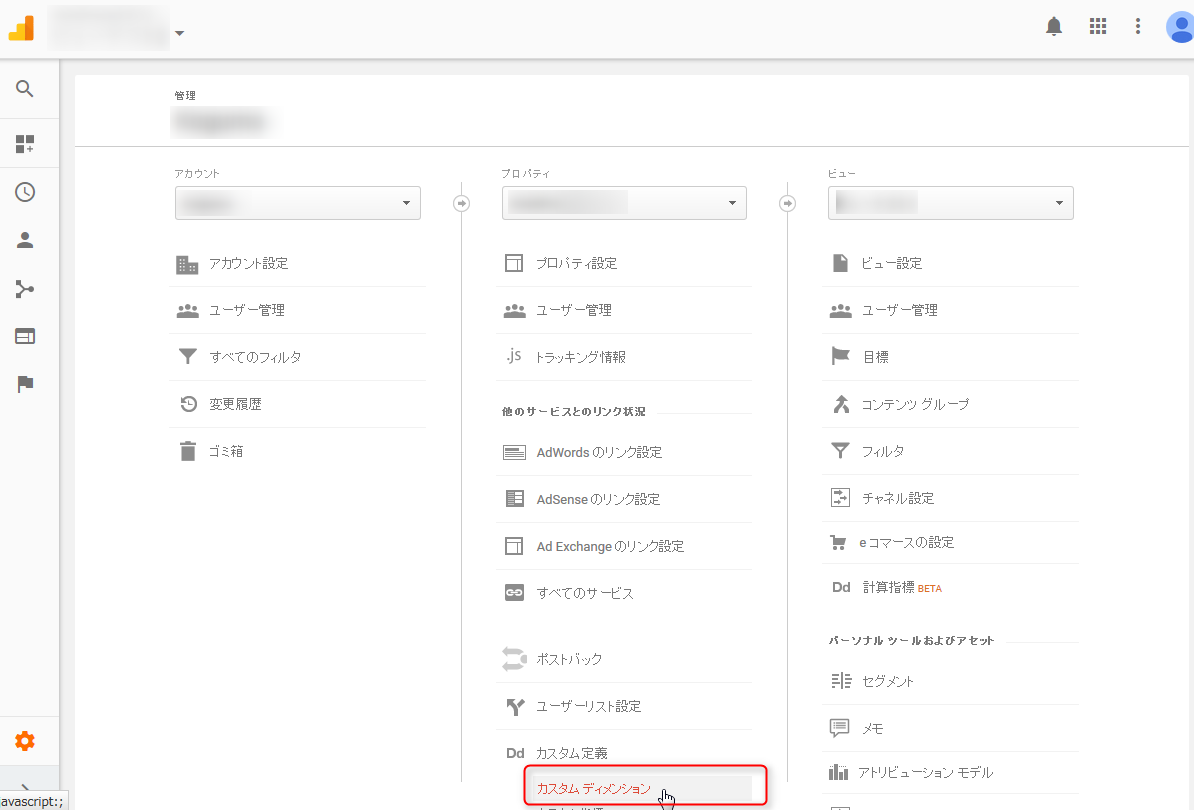
自分のアクセスの除外設定を行うWEBサイトの記録を取っているプロパティを選択し、「カスタム定義」→「カスタムディメンション」を選択します。
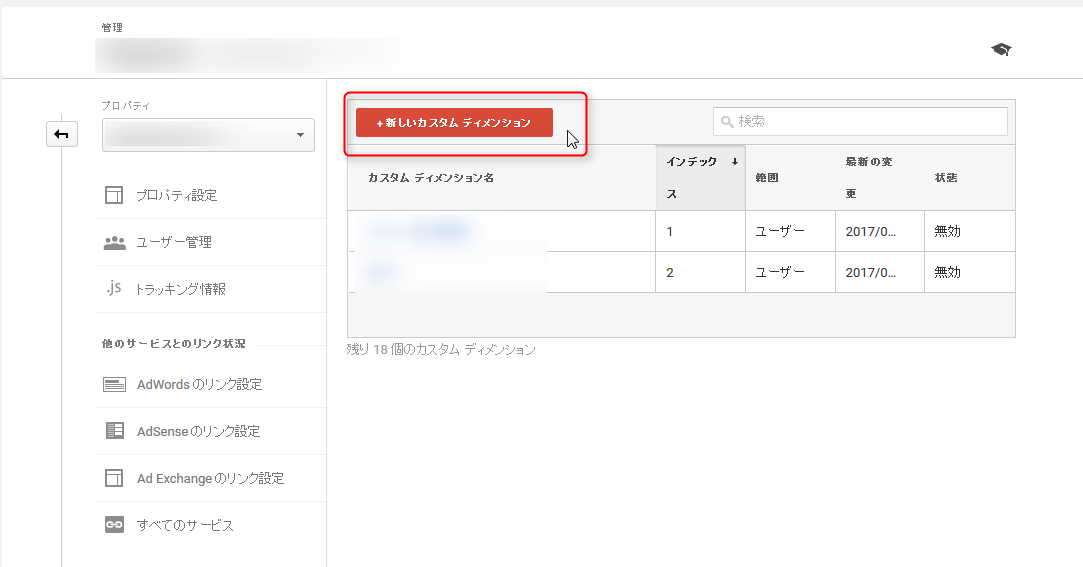
「新しいカスタムディメンション」ボタンをクリックしてください。
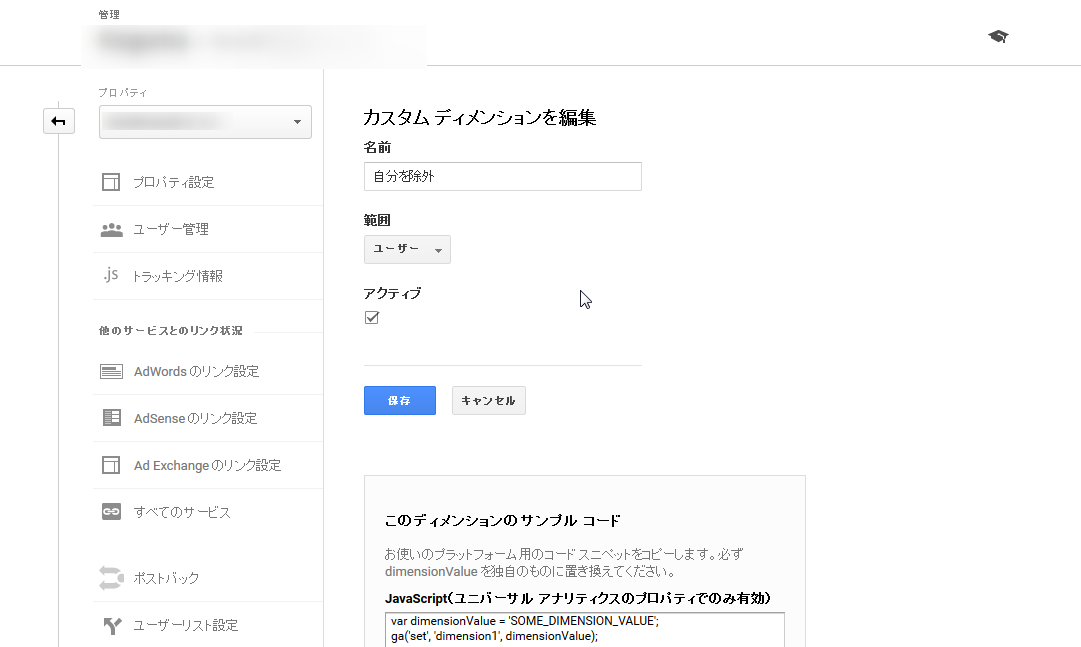
カスタムディメンションの名前は、自分のアクセスを除外する設定であることが分かるような名前をつけてください。範囲は「ユーザー」を選択してアクティブにし、「保存」を押します。
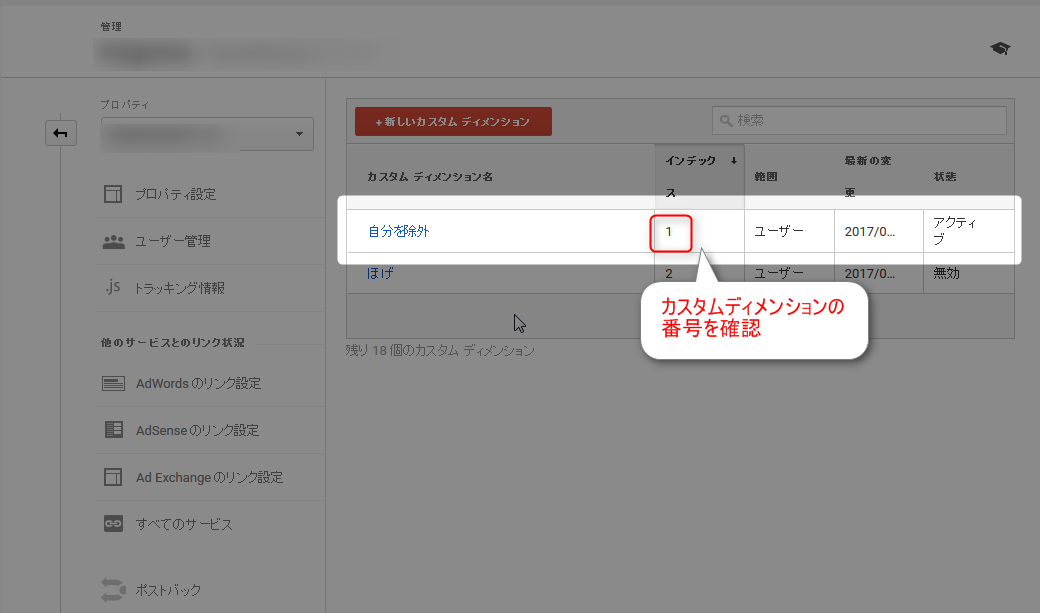
作成したカスタムディメンションの番号と名前を確認し、次工程に進みます。
Cookie生成用HTMLの作成・Cookieの保存
次に、Cookieを生成するためにアクセスするWEBページをHTMLで作成します。例を以下に示すので、これをコピペして必要なところだけ書き換え、ファイルとして保存すればOKです。カスタムディメンション番号及び自分のGoogle AnalyticsのトラッキングIDを調べてコピペするだけの簡単なお仕事です(同一ドメインにぶら下がるサブドメインで複数のWEBサイトを運営している場合は、使用するHTMLタグ(JavaScriptコード)が異なります。詳細はこちらの記事の解説も合わせてご覧ください。)。 [PHP]
CookieとJavaScriptを有効にしてアクセスすれば、自分のアクセスを除外するCookieがブラウザに保存されます。
Cookieを自分で削除しなければ、2年間保存されます。
記録から自分を除外する設定(ビュー作成・フィルター適用)
さて、いよいよ記録から自分のアクセスを除外する設定を行うわけですが、Google Analyticsのヘルプには以下のような注意書きがあります。
ビューフィルタの制限事項と注意点:
ビューフィルタについて – アナリティクス ヘルプ
- データが恒久的に変更されます。 受信するヒットをフィルタリングすると、フィルタの種類によってはそのビューのヒットを恒久的に変更してしまいますので、フィルタを適用していないデータビューを必ず保管しておく必要があります。
- データに適用されるまでには、24 時間程度かかることがあります。
フィルターをかけるとフィルターされたデータが記録されなくなるので、フィルターされていない原本を別途確保するべきです。
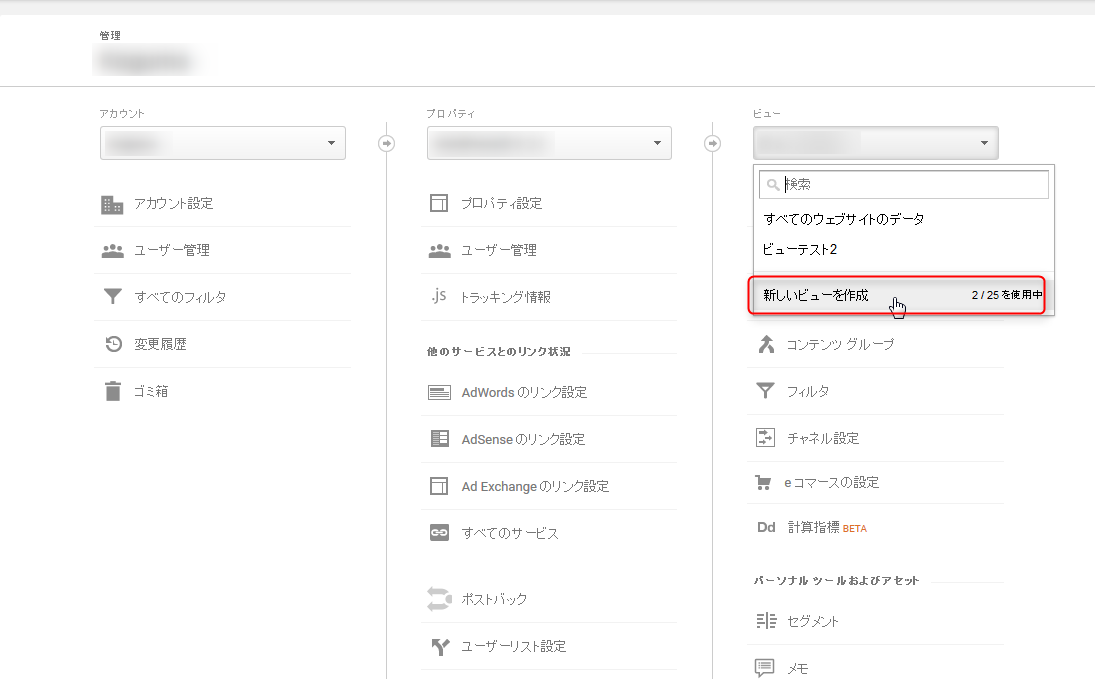
再びGoogle Analyticsの管理画面にアクセスし、自分のアクセスの除外設定を行うWEBサイトの記録を取っているプロパティを選択してから「ビュー」→「新しいビューを作成」を押します。
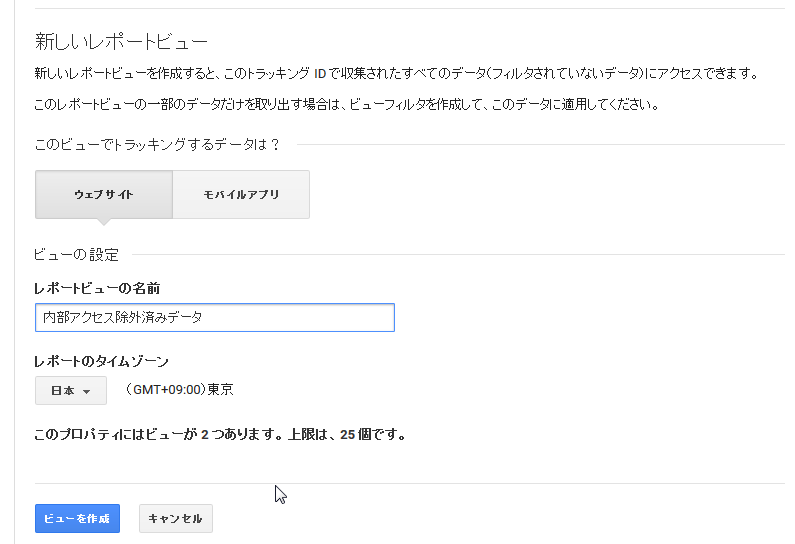
ビューに適当な名前をつけ、タイムゾーンを合わせて「ビューを作成」ボタンを押します。
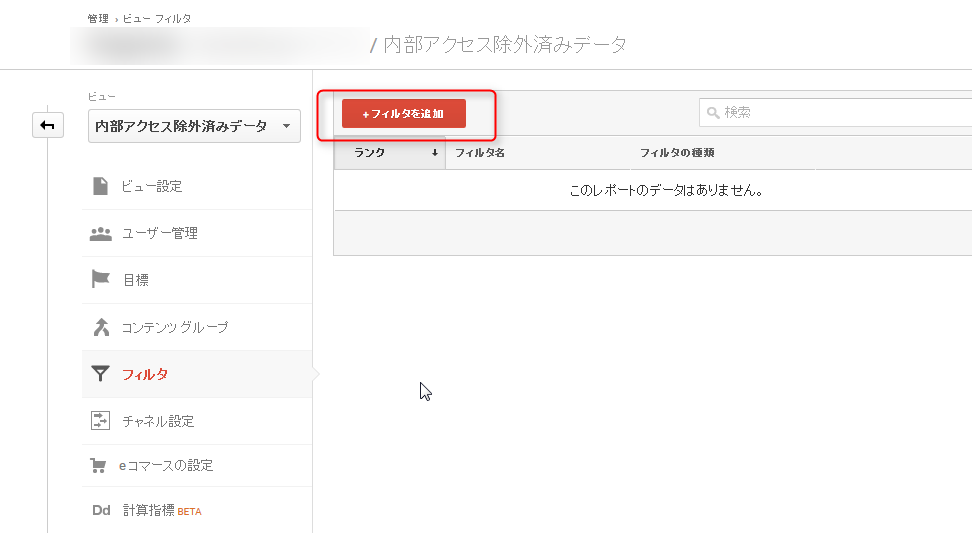
アクセス除外設定を行う方のビューを選択し、「フィルタ」を押して「フィルタを追加」ボタンを押します。
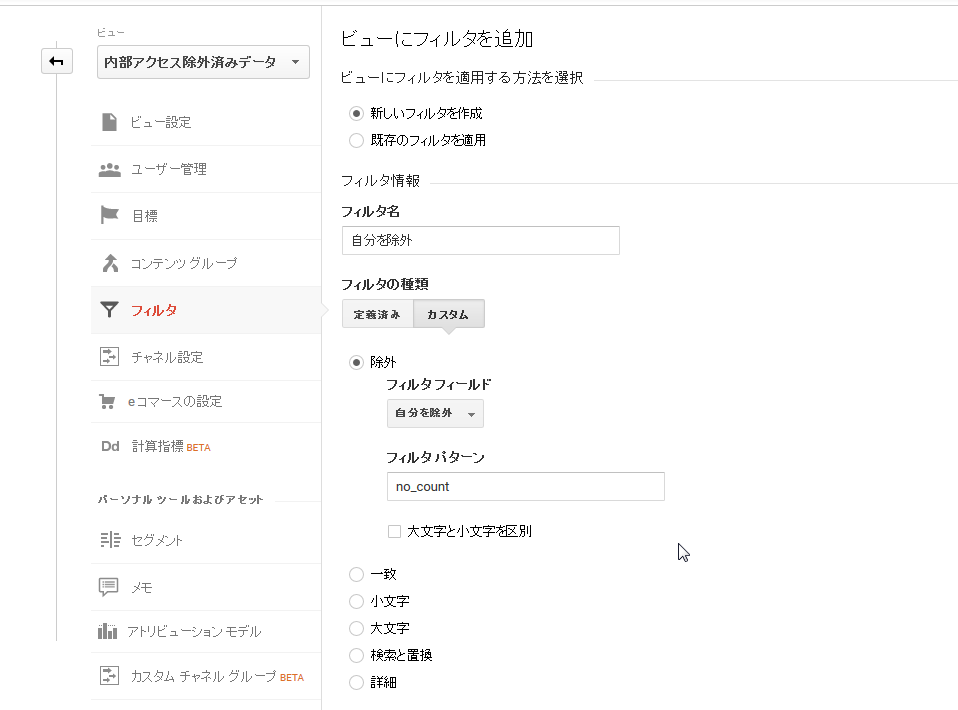
「新しいフィルタ」を選択し、以下のように入力します。
- フィルタ名:任意の文字列(分かりやすい設定名)
- フィルタの種類:「カスタム」→「除外」を選択
- フィルタフィールド:「カスタムディメンション」→「(設定に使用するカスタムディメンションの名前)」を選択
- フィルタパターン:「no_count」と入力


